Cum să personalizați e-mailurile de comandă WooCommerce
Publicat: 2023-03-22Te-ai săturat să trimiți clienților tăi e-mailuri plictisitoare de comandă WooCommerce? Personalizarea e-mailurilor WooCommerce este o modalitate excelentă de a crea o experiență de cumpărături mai captivantă și mai personalizată pentru clienții tăi. Cu toate acestea, crearea de e-mailuri personalizate în WooCommerce poate fi o provocare, mai ales dacă nu sunteți familiarizat cu codificare sau design.
Din fericire, există o soluție. Folosind un plugin precum „Email Customizer Plus for WooCommerce” poate fi ușor să creați șabloane de e-mail atractive din punct de vedere vizual și de marcă, care se potrivesc cu identitatea magazinului dvs. Personalizați e-mailurile de comandă WooCommerce pentru a îmbunătăți identitatea mărcii, loialitatea clienților și pentru a crește veniturile.
Deci, dacă v-ați săturat să trimiteți e-mailuri plictisitoare de comenzi și doriți să creați e-mailuri atractive din punct de vedere vizual și de marcă, utilizați acest plugin puternic. Acest plugin oferă o interfață ușor de utilizat, permițându-vă să adăugați sigla, să alegeți schema de culori și să personalizați complet e-mailurile tranzacționale WooCommerce cu doar câteva clicuri.
În acest blog, veți înțelege despre e-mailurile WooCommerce Order, tipurile acestora și avantajele personalizării e-mail-urilor. Cel mai important, veți învăța cum să personalizați e-mailurile de comandă WooCommerce cu „Email Customizer Plus for WooCommerce”. De asemenea, veți ști despre cele mai bune practici de urmat atunci când personalizați e-mailurile.
Trimiteți e-mailuri personalizate clienților și generați mai multe vânzări cu ușurință folosind Email Customizer
- Ce sunt e-mailurile de comandă WooCommerce?
- Tipuri de e-mailuri de comandă WooCommerce
- De ce este important să personalizați e-mailurile de comandă WooCommerce?
- Avantajele personalizării e-mailurilor de comandă în WooCommerce
- Cum să personalizați e-mailurile de comandă WooCommerce?
- Caracteristici ale Personalizatorului de e-mail pentru WooCommerce
- Cele mai bune practici de urmat atunci când personalizați e-mailurile de comandă în WooCommerce
- Concluzie
Ce sunt e-mailurile de comandă WooCommerce?
E-mailurile de comandă WooCommerce sunt e-mailuri automate care sunt trimise clienților după ce au plasat o comandă într-un magazin online. Aceste e-mailuri sunt e-mailuri tranzacționale care conțin informații precum detaliile comenzii, informațiile de expediere și confirmarea plății.
De îndată ce un client cumpără un produs în WooCommerce, primește un e-mail cu informațiile despre comandă. Acestea sunt e-mailuri de comandă WooCommerce. Aceste e-mailuri creează încredere și relație cu clienții tăi.
Tipuri de e-mailuri de comandă WooCommerce
WooCommerce are șapte e-mailuri de comandă, așa cum se arată în captura de ecran de mai jos.
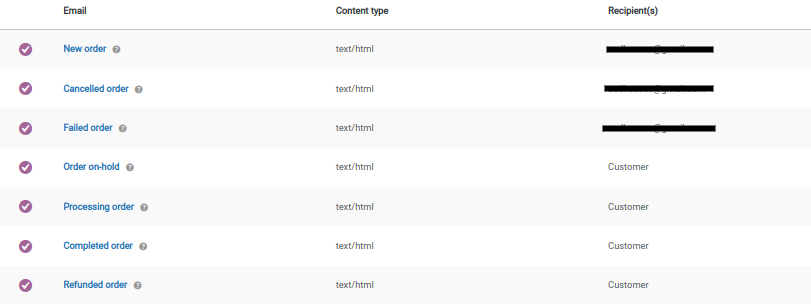
- E-mail pentru comandă nouă: Acest e-mail este trimis administratorului site-ului web atunci când este plasată o nouă comandă. Conține detalii precum numărul comenzii, informațiile despre clienți și articolele comenzii.
- E-mail pentru comandă anulată: Acest e-mail pentru comandă anulată WooCommerce este trimis administratorului site-ului web atunci când comanda clientului este anulată.
- E-mail pentru comandă eșuată: acest e-mail este trimis administratorului site-ului web atunci când comanda clientului a eșuat.
- E-mail pentru comandă în așteptare: Acest e-mail de comandă în așteptare WooCommerce este trimis clientului atunci când comanda acestuia este plasată în așteptare. Acest lucru se poate întâmpla dacă plata nu a fost procesată sau dacă există probleme cu comanda.
- E-mail de procesare a comenzii: Acest e-mail este trimis clientului atunci când comanda este în curs de procesare. Acest e-mail de procesare a comenzii WooCommerce confirmă faptul că comanda a fost primită și este în curs de pregătire pentru livrare.
- E-mail pentru comandă finalizată: Acest e-mail este trimis clientului când comanda a fost finalizată și expediată. Acest e-mail de comandă finalizată WooCommerce include detalii precum transportatorul de expediere, numărul de urmărire și data estimată a livrării.
- E-mail pentru comandă rambursată: Acest e-mail este trimis clientului când comanda acestuia a fost rambursată. Acesta confirmă că rambursarea a fost procesată și oferă detalii despre momentul în care fondurile vor fi returnate.
De ce este important să personalizați e-mailurile de comandă WooCommerce?
E-mailurile de comandă WooCommerce sunt importante pentru a avea o interacțiune valoroasă cu clienții tăi. Trebuie să fie impresionant, astfel încât clienții să vă poată recunoaște marca și să facă achiziții în viitor. Nu vrei ca e-mailul tău să pară plictisitor, nu?
Trimiterea de e-mailuri de comandă atrăgătoare și personalizate din punct de vedere vizual îi poate face pe clienții tăi să se simtă apreciați și recompensați pentru achizițiile lor. Acest lucru poate crește implicarea clienților și, în cele din urmă, poate conduce la creșterea vânzărilor pentru afacerea dvs.
Personalizarea e-mailurilor de comandă WooCommerce este o modalitate simplă, dar eficientă de a vă îmbunătăți imaginea mărcii, de a îmbunătăți implicarea clienților și de a vă crește vizibilitatea online.
Avantajele personalizării e-mailurilor de comandă în WooCommerce
Personalizați e-mailurile de comandă WooCommerce și aduceți o serie de beneficii magazinului dvs. online. Iată câteva dintre principalele avantaje:
- Îmbunătățiți identitatea mărcii: editarea e-mailurilor de comandă în WooCommerce cu culorile, logo-ul și fonturile mărcii dvs. vă poate ajuta să vă consolidați identitatea mărcii și să vă faceți magazinul mai recunoscut pentru clienți.
- Personalizare: prin includerea conținutului personalizat în e-mailurile comenzii dvs., cum ar fi numele clientului, detaliile comenzii și un mesaj personalizat, puteți face clientul să se simtă apreciat și puteți crește implicarea cu magazinul dvs.
- Experiență îmbunătățită a clienților: un e-mail de comandă bine conceput și informativ îi poate ajuta pe clienți să-și înțeleagă starea comenzii, data livrării și orice alte informații importante legate de achiziția lor. Acest lucru poate îmbunătăți experiența generală a clienților și poate reduce orice șansă de confuzie sau frustrare.
- Oportunități de upselling: prin includerea de recomandări pentru produse sau servicii conexe în e-mailurile de comandă, puteți crește șansa ca clienții să facă achiziții suplimentare din magazinul dvs.
- Creșterea loialității: oferirea unei experiențe pozitive și personalizate clienților prin e-mailuri de comandă poate ajuta la creșterea loialității clienților și încurajează afacerile repetate.
Personalizarea e-mailurilor de comandă vă poate ajuta să vă diferențiați magazinul de concurenți, să îmbunătățiți experiența clienților și să creșteți loialitatea și veniturile clienților. Acum să învățăm cum puteți personaliza efectiv e-mailurile de comandă WooCommerce pentru a obține toate aceste avantaje.
Personalizați rapid e-mailurile de comandă WooCommerce cu Email Customizer și creșteți conversiile
Cum să personalizați e-mailurile de comandă WooCommerce?
Pentru a personaliza e-mailurile de comandă Woocommerce, aveți nevoie de un plugin precum „Email Customizer plus pentru WooCommerce”. Personalizarea magazinului dvs. WooCommerce poate fi dificilă dacă nu sunteți un programator. Dar pluginul de personalizare a e-mailului facilitează. Editorul de e-mail-glisare și plasare vă permite să editați rapid totul de sus până jos și vă ajută să creați e-mailuri personalizate profesional în WooCommerce.
În acest ghid, vom folosi „Email Customizer Plus pentru WooCommerce” pentru a personaliza e-mailurile de comandă în WooCommerce.
Dacă nu l-ați instalat încă, vă rugăm să urmați acest ghid pentru a cumpăra și descărca pluginul. Pentru mai multe informații despre procesul de instalare, consultați acest ghid.
Acum să începem să personalizăm e-mailurile de comandă cu WooCommerce Email Customizer.
- Accesați tabloul de bord WordPress->WooCommerce->E-mail Customizer Plus
- Pagina va afișa toate șabloanele de e-mail de comandă din WooCommerce.
- Alegeți un șablon de e-mail de comandă pentru a personaliza și faceți clic pe „pictograma de editare” pentru a începe editarea.
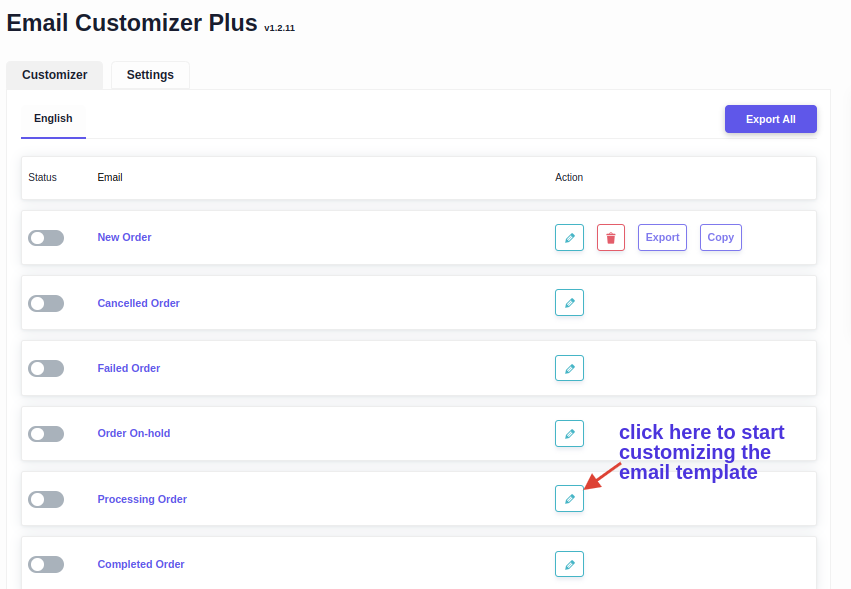
4. Acum, vi se va cere să alegeți un șablon. Pluginul de personalizare e-mail vine cu două șabloane încorporate. Alegeți oricare dintre ele ca șablon de bază și continuați să personalizați e-mailurile de comandă WooCommerce.
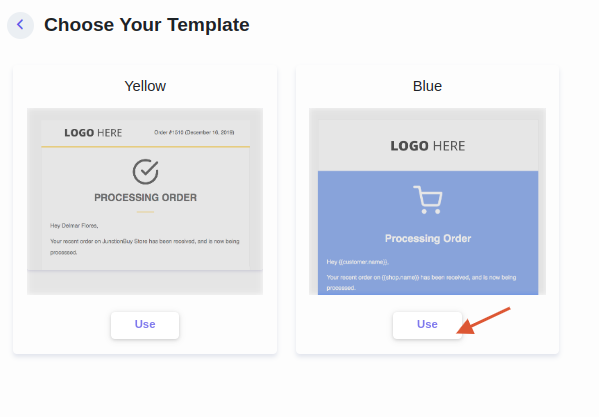
5. Plugin-ul vă direcționează către pagina implicită. Editorul de glisare și plasare vă ajută să editați rapid e-mailul de comandă. Acum puteți începe să editați corpul e-mailului, să schimbați sigla, să editați conținutul e-mailului, să adăugați orice produse de vânzare în plus sau de vânzare încrucișată și multe altele cu numărul de opțiuni disponibile.
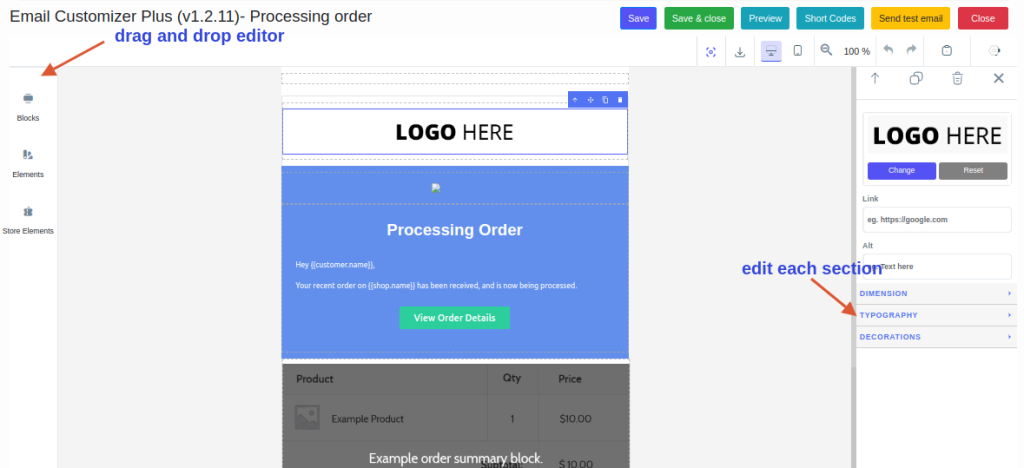
6. Editorul oferă blocuri precum text, imagini și vă permite să stilați e-mailul cu font personalizat, să adăugați sigle și multe altele.
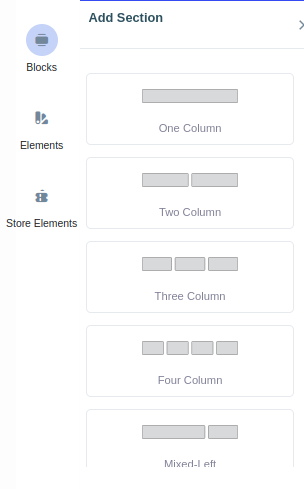
7. Puteți chiar să adăugați secțiuni suplimentare în corpul e-mailului și să adăugați sau să editați conținutul de e-mail al comenzii WooCommerce folosind editorul de glisare și plasare.
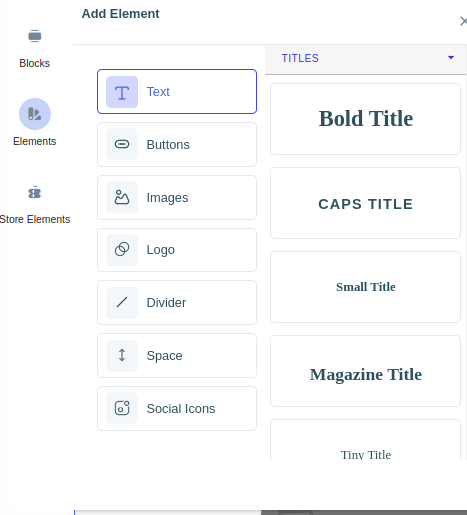
8. De asemenea, adăugați date dinamice, cum ar fi adresa clientului, rezumatul comenzii sau integrați și cu instrumente terțe precum Retainful.
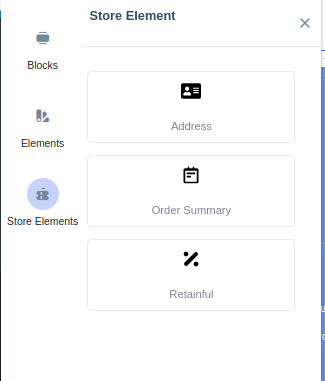
După ce adăugați coloanele și elementele necesare, este posibil să doriți să adăugați identitatea mărcii dvs. în fiecare secțiune. Pluginul WooCommerce Email Customizer Plus are o serie de opțiuni pentru a adăuga imagini pe care se poate face clic și pentru a proiecta fiecare secțiune într-un mod profesional.
Puteți schimba culoarea de fundal, culoarea textului, dimensiunea textului și multe altele pentru fiecare secțiune.
După ce ați terminat de personalizat șablonul de e-mail pentru comandă, puteți face clic pe butonul Selectați „ Previzualizare ” pentru a vizualiza șablonul de e-mail pentru comandă. De asemenea, puteți verifica vizualizarea desktop sau vizualizarea mobilă.

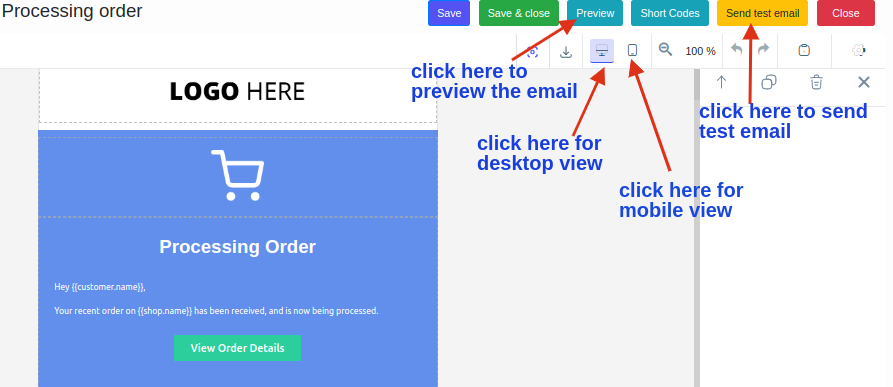
După personalizarea șablonului de e-mail de comandă „Salvați și publicați”, e-mailul de comandă personalizat.
Caracteristici ale Personalizatorului de e-mail pentru WooCommerce
Email Customizer Plus pentru WooCommerce vine cu o serie de caracteristici care vă fac să personalizați cu ușurință e-mailurile de comandă WooCommerce. Am enumerat mai jos câteva dintre caracteristicile cheie.
- Generatorul de e-mail prin glisare și plasare vă permite să personalizați rapid e-mailurile WooCommerce.
- Coduri scurte pentru a crea conținut dinamic, cum ar fi numele clienților, rezumatul comenzii, notele clienților, adresele și multe altele.
- Peste 15 elemente, inclusiv text, imagini, butoane, paragrafe, pictograme sociale și multe altele de adăugat la e-mailul dvs.
- Șablon de e-mail WooCommerce gata făcut pentru a personaliza rapid e-mailurile WooCommerce.
- Verificați Vizualizarea desktop și Vizualizarea mobilă a e-mailului.
- Opțiuni MJML pentru a importa șabloane de pe orice site.
- Opțiunea de asistență în mai multe limbi vă ajută să creați e-mailuri în diferite limbi.
- Trimiteți e-mailuri de probă pentru a verifica aspectul șablonului de e-mail personalizat.
- Asistență pentru e-mailuri de la „Abonamente WooCommerce”.
- Asistență pentru e-mailurile de la „WooCommerce Bookings”.
- Asistență pentru e-mailurile de la „Abonamente WooCommerce”.
- Asistență pentru e-mailuri de la „WPLoyalty”
- Suport pentru „Managerul personalizat de stare a comenzii WooCommerce”.
- Suport pentru „WooCommerce Checkout Field Editor”.
- Compatibil cu WordPress Multisite.
- Opțiune CSS personalizată pentru mai multă personalizare a șablonului de e-mail WooCommerce.
Cele mai bune practici de urmat atunci când personalizați e-mailurile de comandă în WooCommerce
Personalizarea e-mailurilor de comandă în WooCommerce poate fi o modalitate excelentă de a construi loialitatea mărcii și de a îmbunătăți experiența clienților. Respectarea unor bune practici poate crea șabloane eficiente de e-mail care nu numai că oferă clienților informații importante despre comandă, ci și reflectă identitatea mărcii și ajută la creșterea vânzărilor. Am enumerat mai jos câteva bune practici:
- Păstrați tonul și vocea consecvente ale mărcii: asigurați-vă că șablonul de e-mail reflectă același ton și voce ca și marca. Acest lucru ajută la construirea unei identități puternice de brand și face ca e-mailul să fie recunoscut de către client.
- Personalizați conținutul e-mailului: utilizați datele clienților, cum ar fi numele, detaliile comenzii și istoricul comenzilor, pentru a personaliza e-mailul. Acest lucru poate ajuta la ca e-mailul să pară mai personal și, de asemenea, poate ajuta la creșterea angajamentului și loialității clienților.
E-mailuri de comandă WooCommerce - Evidențiați cele mai importante informații: asigurați-vă că informațiile cele mai importante, cum ar fi detaliile comenzii și informațiile de expediere, sunt ușor de găsit. Acest lucru vă ajută să vă asigurați că clientul are toate informațiile de care are nevoie și, de asemenea, poate ajuta la reducerea solicitărilor de servicii pentru clienți.
- Faceți e-mailul atrăgător din punct de vedere vizual: utilizați imagini, grafică și formatare pentru a face e-mailul atrăgător din punct de vedere vizual și ușor de citit. Acest lucru poate ajuta la menținerea clientului implicat și, de asemenea, poate ajuta la creșterea șanselor ca e-mailul să fie partajat.
- Includeți un îndemn clar: includeți un îndemn clar în e-mail, cum ar fi un link pentru a urmări comanda sau un cod de reducere pentru următoarea achiziție. Acest lucru poate ajuta la creșterea angajamentului clienților și, de asemenea, poate ajuta la stimularea achizițiilor repetate.
- Testați șablonul de e-mail: înainte de a trimite e-mailul, asigurați-vă că testați șablonul de e-mail pe diferite dispozitive și clienți de e-mail pentru a vă asigura că arată și funcționează așa cum este prevăzut. Acest lucru vă poate ajuta să vă asigurați că e-mailul este eficient și, de asemenea, poate ajuta la reducerea solicitărilor de servicii pentru clienți.
Dacă urmați aceste bune practici, puteți crea șabloane eficiente de e-mail care ajută la stimularea vânzărilor și la construirea unei identități puternice de marcă.
Trimiteți clienților e-mailuri de comandă personalizate și construiți-vă cu ușurință identitatea mărcii
Concluzie
În general, personalizarea e-mailurilor de comandă în WooCommerce este un pas important în construirea unei afaceri Woocommerce de succes. Poate ajuta la îmbunătățirea experienței clienților și la creșterea angajamentului și loialității clienților. Un sistem de e-mail bine conceput și optimizat, vă ajută să construiți încredere cu clienții dvs. și să încurajați achizițiile repetate, ceea ce duce la creșterea vânzărilor și la creșterea afacerii dvs.
Acordați-vă timp pentru a testa și optimiza șabloanele de e-mail și nu vă fie teamă să faceți ajustările necesare pentru a vă asigura că sunt eficiente. Cu pluginul potrivit, cum ar fi „Email Customize plus pentru WooCommerce”, puteți personaliza e-mailurile de comandă WooCommerce și puteți crea o experiență de e-mail excepțională pentru clienții dvs. și vă puteți crește vânzările.
Pentru a vă personaliza e-mailul de comandă în WooCommerce, instalați și activați „Email Customizer Plus for WooCommerce”
1. Accesați tabloul de bord WordPress->WooCommerce->E-mail Customizer Plus
2. Faceți clic pe pictograma de editare de pe șablonul de e-mail de comandă pe care doriți să-l personalizați.
3.Alegeți oricare dintre șabloanele de e-mail de comandă încorporate și continuați.
4.Acum, cu editorul de e-mail cu drag-and-drop, puteți începe să editați corpul e-mailului, să schimbați sigla, să adăugați mai mult text, să adăugați orice produse de vânzare în plus sau de vânzare încrucișată și multe altele.
5.De asemenea, puteți adăuga conținut dinamic, imagini pe care se poate face clic și puteți schimba textul sau culoarea de fundal.
6.După personalizarea șablonului de e-mail de comandă în funcție de preferințele dvs., salvați-l.
Pentru a vă personaliza e-mailul de confirmare a comenzii WooCommerce în WooCommerce, instalați și activați „Email Customizer Plus pentru WooCommerce”
1. Accesați tabloul de bord WordPress->WooCommerce->E-mail Customizer Plus
2. Faceți clic pe pictograma de editare de pe șablonul de e-mail al comenzii finalizate.
3.Alegeți oricare dintre șabloanele încorporate și continuați.
4.Acum, cu editorul de e-mail cu drag-and-drop, puteți începe să editați corpul e-mailului, să schimbați sigla, să adăugați mai mult text, să adăugați orice produse de vânzare în plus sau de vânzare încrucișată și multe altele.
5.De asemenea, puteți adăuga conținut dinamic, imagini pe care se poate face clic și puteți schimba textul sau culoarea de fundal.
6.După personalizarea șablonului de e-mail în funcție de preferințele dvs., salvați-l.
Pentru a vă schimba noua e-mail de comandă în WooCommerce, instalați și activați „Email Customizer Plus for WooCommerce”
1. Accesați tabloul de bord WordPress->WooCommerce->E-mail Customizer Plus
2. Faceți clic pe pictograma de editare de pe noul șablon de e-mail de comandă
3.Alegeți oricare dintre șabloanele încorporate și continuați.
4.Acum, cu editorul de e-mail cu drag-and-drop, puteți începe să editați corpul e-mailului, să schimbați sigla, să adăugați mai mult text, să adăugați orice produse de vânzare în plus sau de vânzare încrucișată și multe altele.
5.De asemenea, puteți adăuga conținut dinamic, imagini pe care se poate face clic și puteți schimba textul sau culoarea de fundal.
6.După ce ați schimbat șablonul de e-mail al noului comandă în funcție de preferințele dvs., salvați-l.
Pentru a vă schimba stilul de e-mail în WooCommerce, instalați și activați „Email Customizer Plus for WooCommerce”
1. Accesați tabloul de bord WordPress->WooCommerce->E-mail Customizer Plus
2. Faceți clic pe pictograma de editare de pe șablonul de e-mail pe care doriți să îl stilați.
3.Alegeți oricare dintre șabloanele încorporate și continuați.
4.Acum, cu editorul de e-mail cu drag-and-drop, puteți începe să editați corpul e-mailului, să schimbați sigla, să adăugați mai mult text, să adăugați orice produse de vânzare în plus sau încrucișată și multe altele pentru a schimba stilul de e-mail.
5.Puteți selecta fiecare secțiune pentru a schimba textul sau culoarea de fundal și pentru a schimba stilul de e-mail.
6. După ce ați schimbat stilul de e-mail în funcție de preferințele dvs., salvați-l.
Pentru a vă personaliza e-mailul clientului WooCommerce, instalați și activați „Email Customizer Plus pentru WooCommerce”
1. Accesați tabloul de bord WordPress->WooCommerce->E-mail Customizer Plus
2. Faceți clic pe pictograma de editare de pe șablonul de e-mail al clientului pe care doriți să îl personalizați.
3.Alegeți oricare dintre șabloanele încorporate și continuați.
4. Acum, cu editorul de e-mail-glisare și plasare, puteți începe să personalizați corpul e-mailului, să schimbați sigla, să adăugați mai mult text, să adăugați orice produse de vânzare în plus sau încrucișată și multe altele.
5.De asemenea, puteți adăuga conținut dinamic, imagini pe care se poate face clic și puteți schimba textul sau culoarea de fundal.
6.După personalizarea e-mailului clientului WooCommerce în funcție de preferințele dvs., salvați-l.
Pentru a adăuga un câmp personalizat la un nou e-mail de comandă în WooCommerce, instalați și activați „Email Customizer Plus pentru WooCommerce”
1. Accesați tabloul de bord WordPress->WooCommerce->E-mail Customizer Plus
2. Faceți clic pe pictograma de editare de pe noul șablon de e-mail de comandă.
3.Alegeți oricare dintre șabloanele încorporate
4.Acum, cu editorul de e-mail cu drag-and-drop, puteți adăuga un câmp personalizat în noul e-mail de comandă.
5.După personalizarea șablonului de e-mail în funcție de preferințele dvs., salvați-l.
Pentru a testa un e-mail de confirmare a comenzii în WooCommerce, instalați și activați „Email Customizer Plus for WooCommerce”
1. Accesați tabloul de bord WordPress->WooCommerce->E-mail Customizer Plus
2. Faceți clic pe pictograma de editare de pe șablonul de e-mail pentru comandă finalizată.
3.Alegeți oricare dintre șabloanele încorporate
4.Acum, cu editorul de e-mail glisați și plasați, puteți începe să editați corpul e-mailului.
5.După personalizarea șablonului de e-mail, faceți clic pe butonul „Trimite e-mail de testare” pentru a testa e-mailul de confirmare a comenzii.
6. Salvați și activați șablonul de e-mail personalizat după testare.
